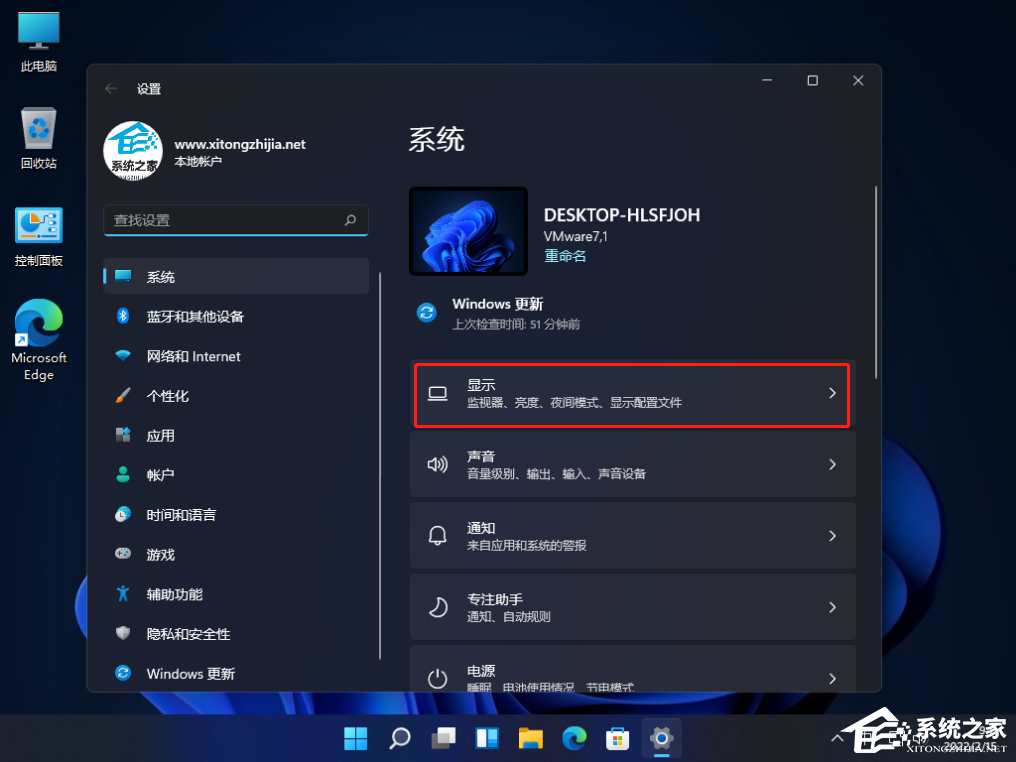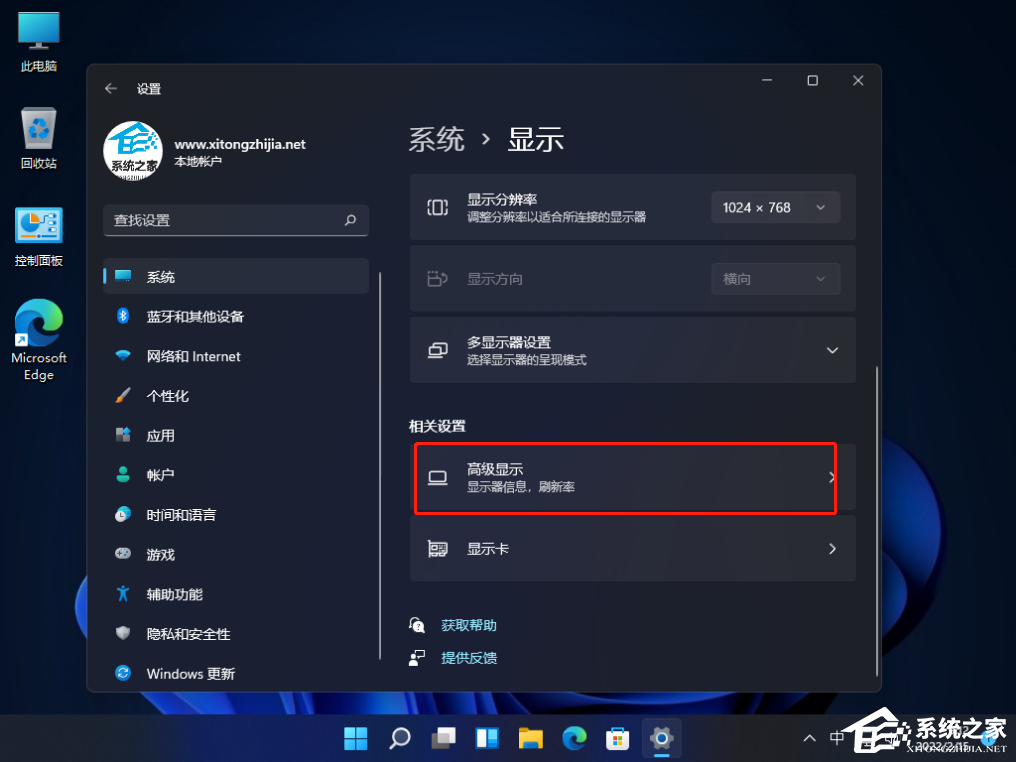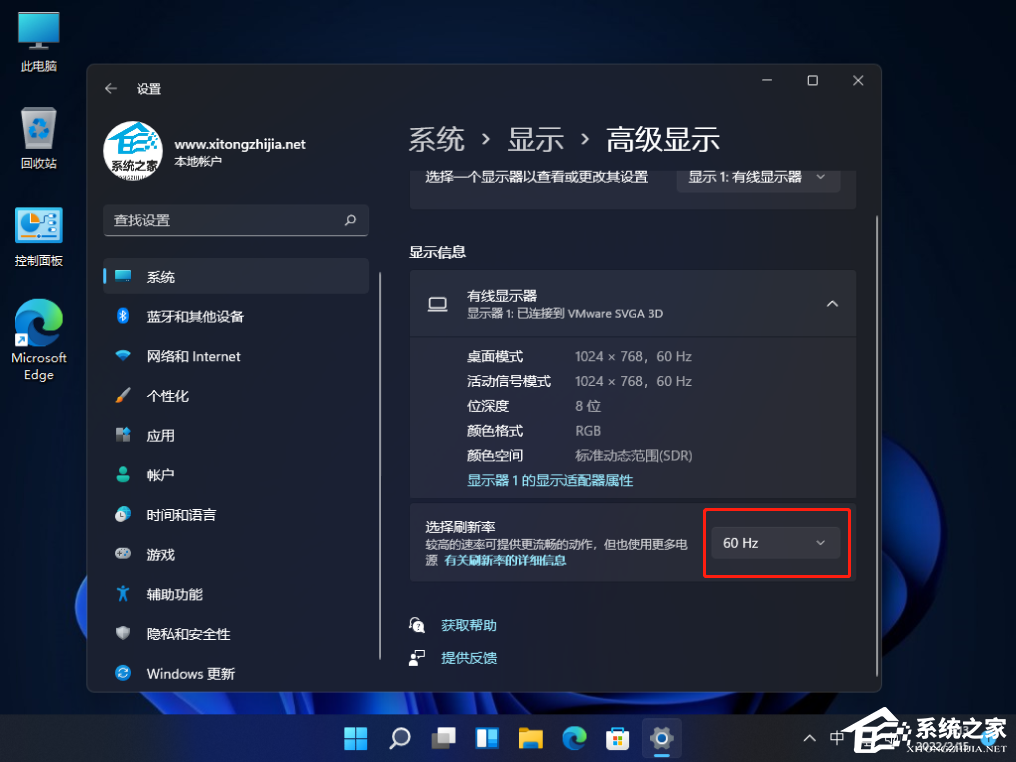在电脑中,许多用户都会更改电脑的刷新率,有的是为了更好的保障笔记本电脑的使用寿命,有的是因为其他原因。那么在Win11操作系统中,我们应该怎么修改Win11电脑的刷新率呢?下面小编就带着大家一起看看吧!
操作方法:
打开 开始 菜单并选择设置。或者,您可以使用键盘快捷键Windows 键 + I直接打开设置。
当设置打开时,从左侧的选项中单击系统,然后单击右侧的显示。
向下滚动到相关设置部分,然后单击高级显示 选项。
接下来,在“显示信息”部分下,从“选择刷新率”旁边的下拉菜单中选择最佳刷新率。
设置最佳刷新率后,您的显示器可能会短暂闪烁。之后,您可以开始使用您设置的改进显示速率的新外观。

 时间 2022-06-23 13:47:04
时间 2022-06-23 13:47:04 作者 admin
作者 admin 来源
来源 

 立即下载
立即下载